تتدفق مئات الرسائل الإلكترونية حول منظمتك يوميًا، والعدد أكبر في المنظمات الكبيرة. هل أنت واثق من قدرة مستخدميك على التمييز بفعالية إذا كانت الرسالة الأخيرة من الرئيس التنفيذي أم مجرد تزييف؟ لا تحتاج إلى أخذ هذا الخطر!
يمكنك تفعيل تحذير البريد الإلكتروني الخارجي لـ Office 365 للدلالة على أن البريد الإلكتروني قد جاء من خارج منظمتك. يمكنك تكوين تحذير البريد الإلكتروني الخارجي الأصلي الذي يضيف إشارة إلى الرسالة أو إنشاء قاعدة تدفق بريد تضيف تحذيرًا قابلًا للتخصيص.
في هذا البرنامج التعليمي، ستتعلم كيفية استغلال قوة ميزة تحذير البريد الإلكتروني الخارجي لـ Office 365 حتى يتمكن مستخدموك من التقدم خطوة واحدة أمام حملات الاصطياد الاحتيالي.
المتطلبات الأساسية
هذا البرنامج التعليمي هو عرض عملي. إذا كنت ترغب في المتابعة معنا، تأكد من أن لديك العناصر التالية.
- اشتراك في Office 365. اشترك في تجربة مستأجر Office 365 إذا لم يكن لديك واحد للاختبار.
- حساب مسؤول Office 365 بدور إدارة المنظمة.
- A computer with Windows PowerShell 5.1 or the latest PowerShell 7 (v7.2.5 as of this writing).
- قم بتثبيت أحدث وحدة Exchange Online (v2.0.5 حتى هذا التحديث) على جهازك.
- عناوين البريد الإلكتروني الداخلية والخارجية للاختبار.
الطريقة الأولى: تكوين تحذير البريد الإلكتروني الخارجي الأصلي
طريقة لإضافة تحذير البريد الإلكتروني الخارجي هي تشغيل الإعداد العالمي الذي يضيف نداء على رأس البريد الإلكتروني. يمكنك تمكين هذه الطريقة فقط باستخدام أمر PowerShell الخاص بـ Exchange Online Set-ExternalInOutlook.
تشغيل تحذير البريد الإلكتروني الخارجي
1. أولاً، قم بفتح محطة PowerShell الخاصة بك وقم بالاتصال بـ Exchange Online.

2. الآن، قم بتشغيل الأمر أدناه لتأكيد التكوين الحالي قبل إجراء أي تغييرات.
كما يمكنك رؤية أدناه، يظهر الخاصية الممكّنة أن تحذير البريد الإلكتروني الخارجي غير ممكّن لذا يمكنك تمكينه في الخطوة التالية.
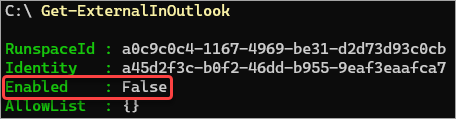
3. في الخطوة التالية، قم بتمكين ميزة تحذير البريد الإلكتروني الخارجي عبر تشغيل الأوامر التالية في PowerShell.
4. في النهاية، قم بتأكيد أن حالة تحذير البريد الإلكتروني الخارجي مُمكّنة الآن.
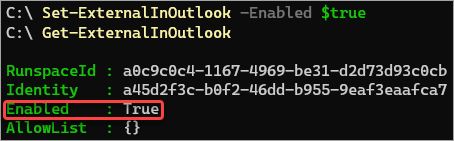
هذا كل شيء. لقد قمتَ بتمكين ميزة تحذير البريد الإلكتروني الخارجي لمؤسستك عبر Exchange Online بنجاح. قبل أن تبدأ في الاحتفال، قد تستغرق هذه الإعدادات ما بين 24 إلى 48 ساعة حتى تبدأ في العمل، وفقًا لما ذكرته Microsoft. ومع ذلك، يُعتبر هذا الادعاء غير ثابت وفي الواقع قد يتم تفعيله بشكل أسرع.
اختبار تحذير البريد الإلكتروني الخارجي
الآن بعد تمكين ميزة التعليمات البرمجية الخاصة بـ Exchange Online، يجب عليك إجراء اختبارات أساسية للتحقق من موعد ومكان الإنذار وشكله في عميلك.
انتقل إلى حساب البريد الإلكتروني الخارجي الخاص بك، مثل Gmail، وقم بإرسال بريد إلكتروني إلى حساب البريد الإلكتروني الخاص بأعمالك. مستخدم الاختبار الداخلي للمؤسسة هو Adele Vance في المثال أدناه.
يمكنك رؤية أن البريد الإلكتروني لديه علامة خارجي في رأسه يُشير إلى أن المُرسل من خارج مؤسستك.
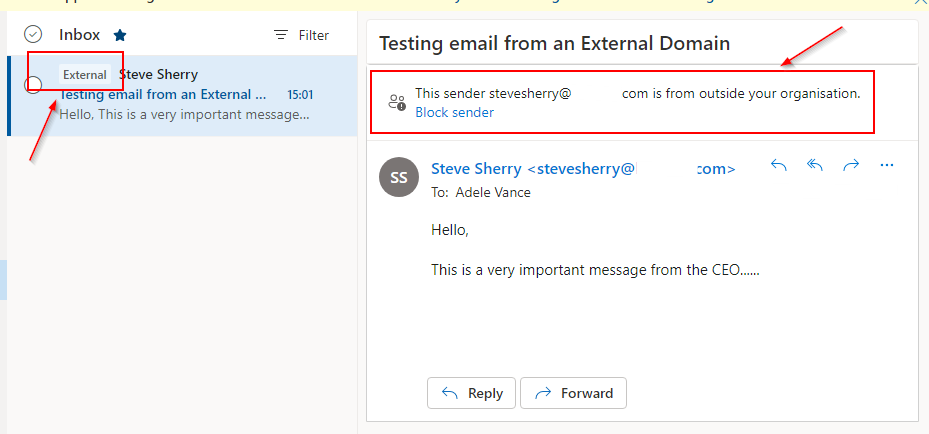
للتحقق من أن إعداد تحذير البريد الإلكتروني الخارجي لا يؤثر على الرسائل الداخلية، قم بإرسال بريد إلكتروني من حساب البريد الإلكتروني الداخلي إلى مستخدم آخر في المؤسسة.
ستلاحظ بالتأكيد عدم وجود تحذيرات في صندوق الوارد لـ Adele لاختبار البريد الإلكتروني الداخلي الخاص بك.
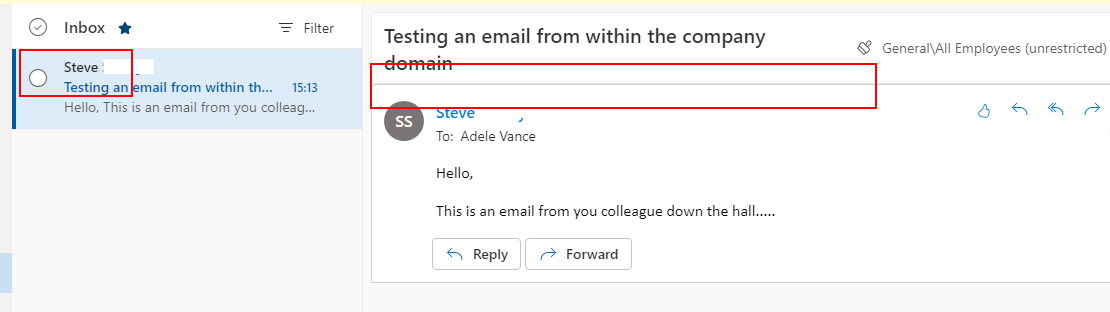
تجنب الإيجابيات الزائفة لبعض النطاقات الودية
تتدفق الرسائل البريدية الداخلية بشكل طبيعي كما يُتوقع وتظهر تحذيرات البريد الوارد الخارجي كما تريد. ولكن ماذا لو كان لديك شركة شقيقة أو شريك تجاري موثوق به ترغب في استثنائهم من تحذير البريد الوارد الخارجي؟
لا تقلق؛ يكفي أن تضيف أسماء النطاقات الخارجية للمرسلين في قائمة السماح، وفيما يلي الخطوات التي يجب اتباعها.
1. قم بالتبديل إلى نافذة PowerShell الخاصة بك وقم بتشغيل cmdlet Set-ExternalInOutlook بوسائط -AllowList. العنصر @{Add=”stevesherry.com”} هو hashtable يحتوي على مفتاح Add، والذي قيمته هي مصفوفة من النطاقات أو العناوين البريدية المحددة.
إذا كنت تضيف إدخالات متعددة، افصل كل إدخال بفاصلة (أي @{Add=”stevesherry.com”,”constoso.com”}).
في هذا المثال، تضيف فقط نطاقًا واحدًا إلى قائمة السماح.
2. تأكد من أن قائمة السماح الآن تحتوي على الإدخالات التي أضفتها.
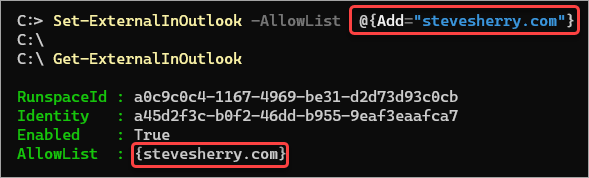
3. أرسل رسالة بريد إلكتروني من المرسل الخارجي في قائمة السماح إلى مستخدم الاختبار الداخلي لاختبار الأمر. ستلاحظ أن تحذير البريد الوارد الخارجي لم يعد يظهر للرسائل من النطاق المستثناة.
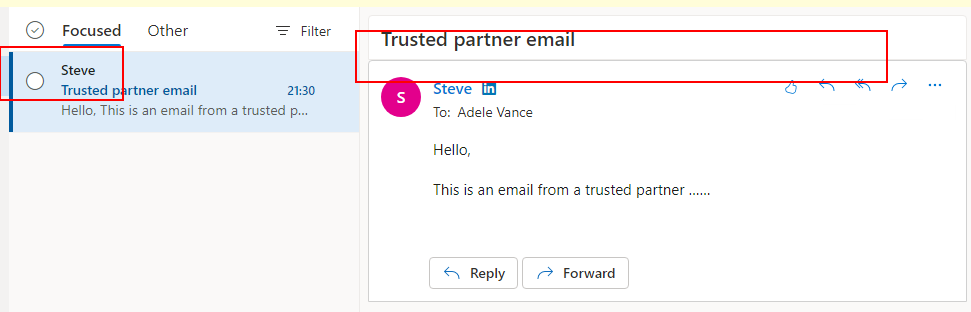
الطريقة 2: إنشاء قاعدة تدفق بريد لتحذير البريد الوارد الخارجي
بالإضافة إلى التحذير البريدي الخارجي الطبيعي، يمكنك إنشاء قاعدة تدفق بريدية تضيف إشعارًا في أعلى كل رسالة واردة. على عكس الطريقة السابقة، إنشاء قاعدة تدفق بريدي لتنفيذ تحذير البريد الوارد الخارجي أكثر قابلية للتخصيص.
1. افتح متصفحك المفضل وانتقل إلى مركز مدير الصرف.
2. انقر على (1) تدفق البريد ، (2) القواعد ، انقر على علامة (3) + ، واختر (4) إنشاء قاعدة جديدة.
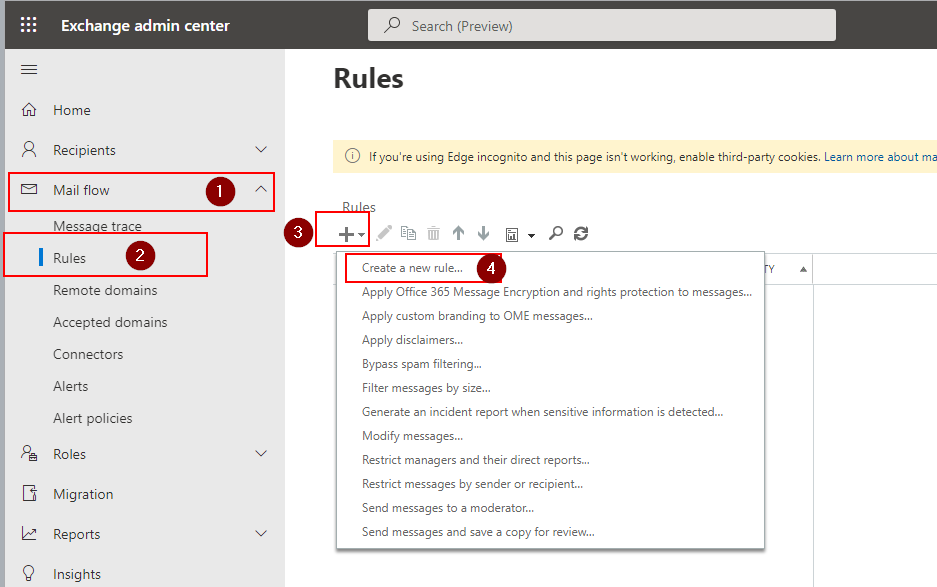
3. قم بإعطاء القاعدة اسمًا مناسبًا ، مثل تحذيرات البريد الإلكتروني الخارجي.
تحت تطبيق هذه القاعدة إذا كان ، اختر أن المرسل موجود خارج المؤسسة ، واضغط على موافق.
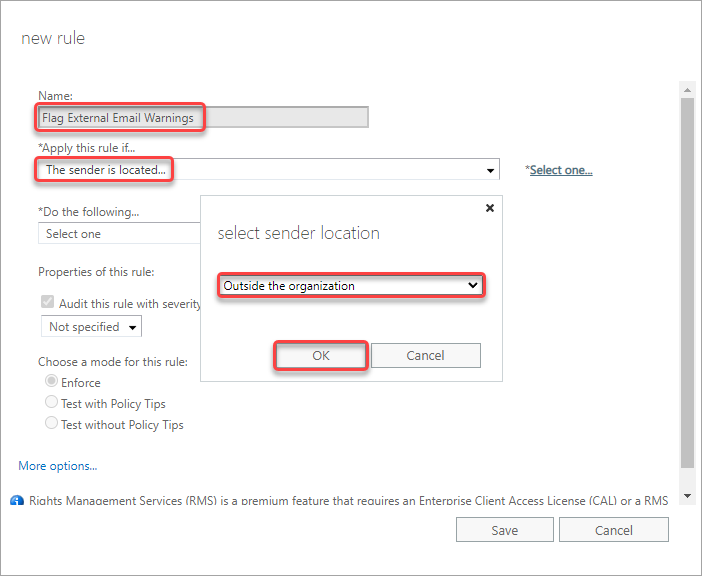
4. بعد ذلك ، انقر على رابط المزيد لكشف المزيد من خيارات التكوين.
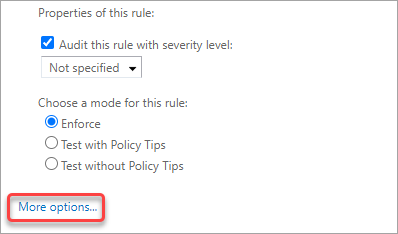
5. تحت افعل الآتي ، حدد تطبيق إخطار على الرسالة → إضافة إشعار قبل الرسالة.
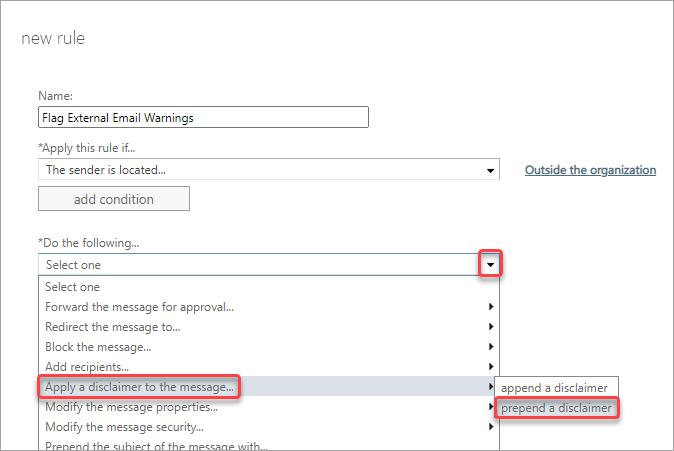
6. انقر على رابط إدخال النص. الصق الشيفرة أدناه في مربع نص تحديد الإشعار الذي يظهر ، وانقر على موافق.
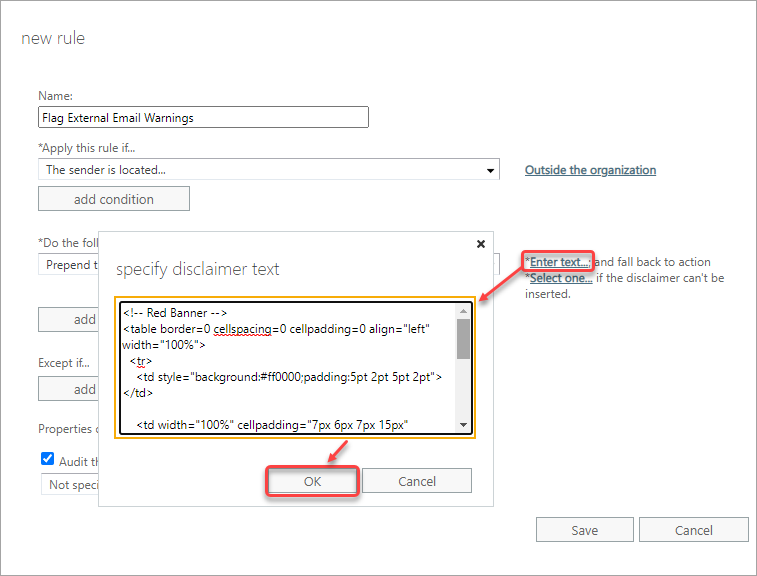
7. انقر على رابط اختيار واحد ، اختر Wrap ، وانقر على موافق.
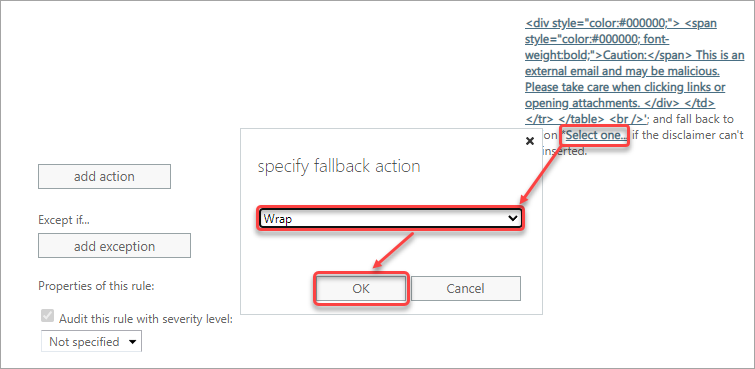
8. انقر على زر إضافة استثناء.
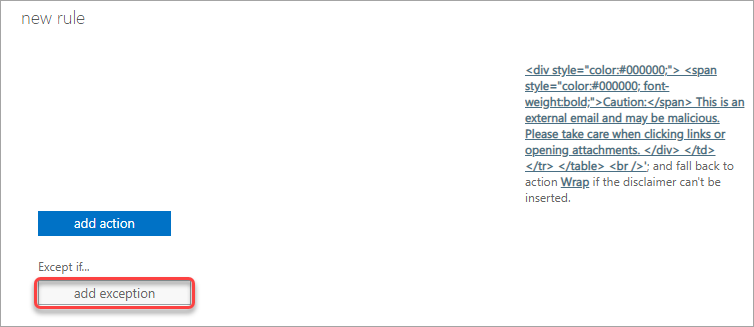
9. انقر على مربع القائمة المنسدلة تحت ما لماذا ، حدد المرسل → النطاق هو.
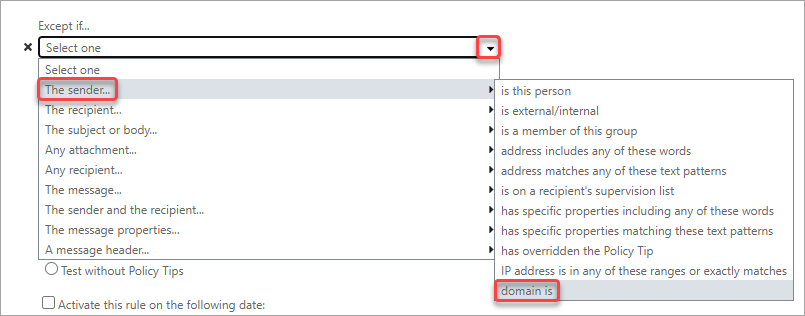
10. اكتب اسم النطاق الخاص بالنطاق الموثوق به وانقر على علامة + لإضافته إلى القائمة. كرر نفس الخطوة لإضافة المزيد من النطاقات حسب الحاجة. انقر على موافق للحفظ.
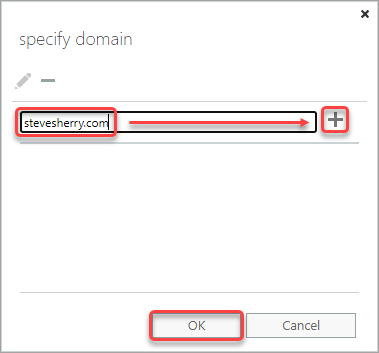
11. أخيرًا ، انقر فوق حفظ لحفظ وإغلاق هذه القاعدة الجديدة.
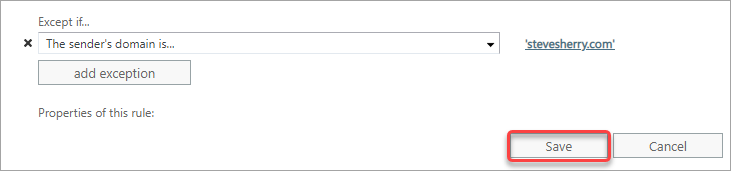
12. وأخيرًا ، تأكد من تمكين القاعدة عن طريق البحث عن علامة صح بجوار اسم القاعدة.
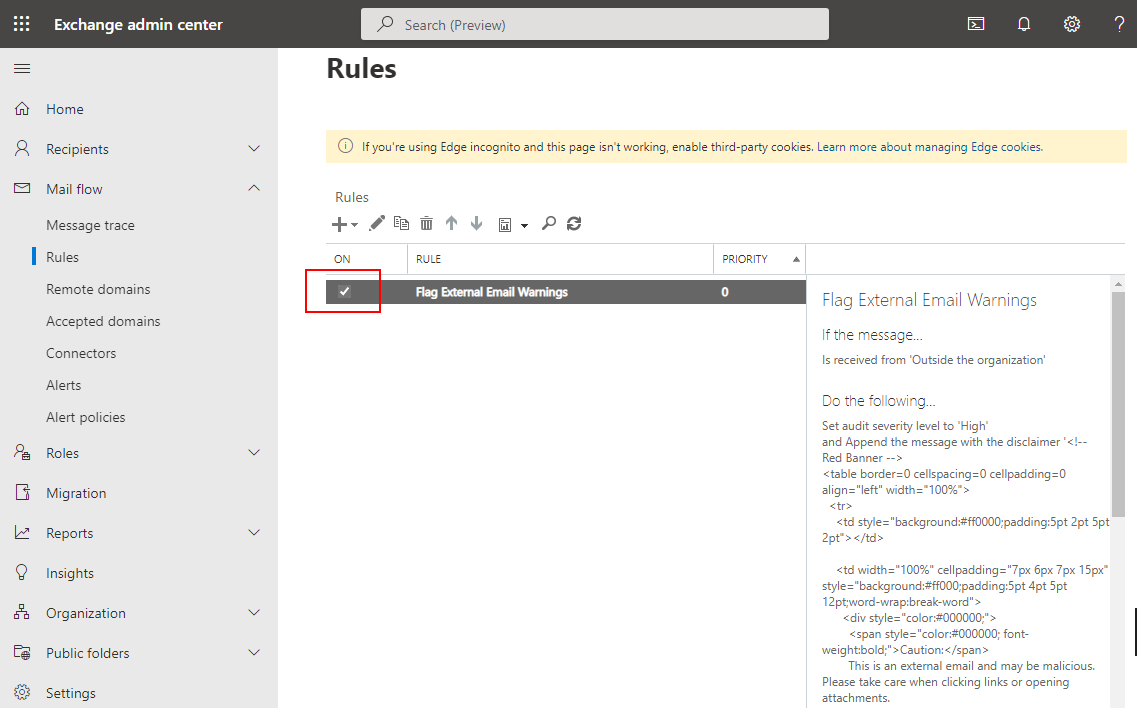
تنبيه: يُطبق Exchange Online قواعد النقل بناءً على الأولوية، حيث يكون للرقم الأصغر (0) أعلى أولوية. تأكد من مراعاة الترتيب حينما تكون لديك قواعد تدفق البريد المتعددة.
اختبار قاعدة تدفق البريد التحذيري الخارجي
تأخذ القاعدة التي أنشأتها مفعولها بعد بضع دقائق، لذا يمكنك بدء اختبار القاعدة بعد وقت قصير.
الآن، قم بإرسال بريد إلكتروني من مرسل خارجي إلى مستخدمك الداخلي. افتح البريد الإلكتروني، ويجب أن ترى لافتة تحذير البريد الإلكتروني الخارجي المخصصة قبل جسم الرسالة، كما هو موضح أدناه.
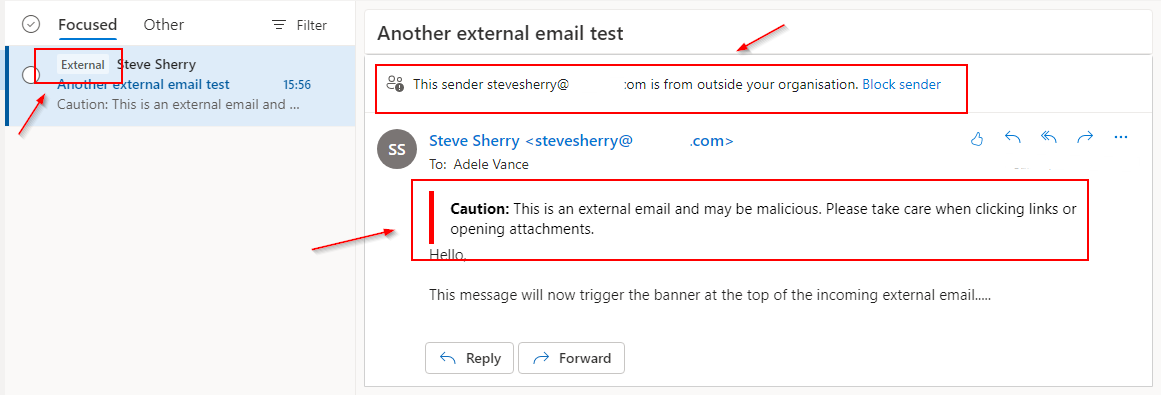
تستخدم اللافتة تصميمًا بسيطًا في هذه النقطة. نظرًا لأن تحذير البريد الإلكتروني الخارجي هو رمز HTML نقي، يمكنك تخصيص مظهره بشكل أعمق ليتناسب مع تصميم أو نظام ألوان شركتك.
الختام
لقد تعلمت اليوم كيف تحمي بشكل أفضل مستخدمي البريد الإلكتروني الخاص بك من أن يكونوا فريسة لمحاولة الاحتيال أو التزييف.
لقد قمت بتكوين تحذير البريد الإلكتروني الخارجي الطبيعي وأنشأت قاعدة تدفق البريد التي تتيح لك تخصيص رسالة التحذير. تتيح طريقة قاعدة تدفق البريد مزيدًا من التحكم الدقيق، حيث يمكنك إضافة المزيد من الشروط والاستثناءات حسب الحاجة.
شاركنا رأيك في التعليق إذا كنت تستطيع التفكير في حالات استخدام إضافية لتحذير البريد الإلكتروني الخارجي!
Source:
https://adamtheautomator.com/external-email-warning/













